エクセルで日付から曜日を表示させるにはTEXT関数またはセルの書式設定を使います。
TEXT関数はTEXT(値,表示形式)という形式で利用します。
| 数式 | 説明 |
| =TEXT(1234.567,"$#,##0.00") | 桁区切り記号と小数点以下 2 桁を設定した通貨 (例: $1,234.57)。 Excel は、値を小数点以下 2 桁に四捨五入することにご注意ください。 |
| =TEXT(TODAY(),"MM/DD/YY") | 月/日/年の形式の今日の日付 (例: 03/14/12) |
| =TEXT(TODAY(),"DDDD") | 今日の曜日 (例: Monday) |
| =TEXT(NOW(),"H:MM AM/PM") | 現在の時刻 (例: 1:29 PM) |
| =TEXT(0.285,"0.0%") | パーセンテージ (例: 28.5%) |
| =TEXT(4.34 ,"# ?/?") | 分数 (例: 4 1/3) |
| =TRIM(TEXT(0.34,"# ?/?")) | 分数 (例: 1/3)。 これは、TRIM 関数を使用して小数点の先頭のスペースと 10 進数を削除することにご注意ください。 |
| =TEXT(12200000,"0.00E+00") | 指数表記 (例: 1.22E+07) |
| =TEXT(1234567898,"[<=9999999]###-####;(###) ###-####") | その他 (電話番号) (例: (123) 456-7898) |
| =TEXT(1234,"0000000") | 先頭のゼロ (0) を追加 (例: 0001234) |
| =TEXT(123456,"##0° 00' 00''") | ユーザー設定 - 緯度/経度 |
例えば、B2のセルに入っている日付から曜日を表示するには、[=TEXT(B3,"aaa")]と入力します。
セルの書式設定では、[セルの書式設定]を[m”月”d”日”(aaa)]や、 [m”月”d”日”(aaaa)]にすることで曜日を表示させることができます。
ここでは、日付が入力されているセルとは異なるセルに曜日を表示する方法と、日付が入っているセルと同じセル内に曜日を表示する方法を表示形式を別けて6パターン解説します。
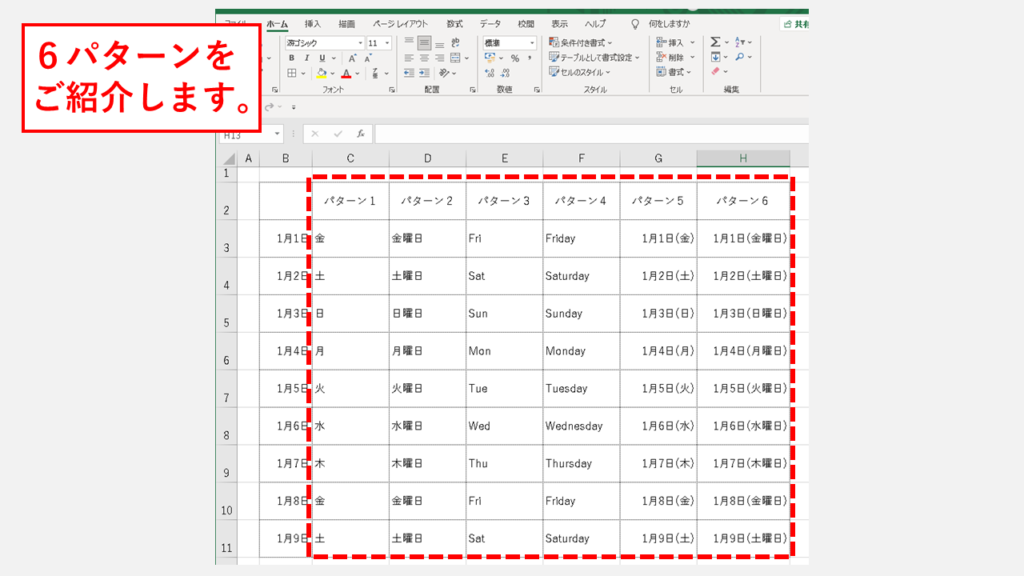
日付が入力されているセルとは異なるセルに曜日を1文字で表示する方法(月、火、水…)
エクセルで入力した日付を[金]等の曜日1文字で表示するには、TEXT関数を使います。
TEXT(値,表示形式)の形式で入力し、表示形式を"aaa"にします。

この例では、B3に入力されている日付を曜日1文字に表示させています。
関数は =TEXT([値],“aaa") をC3に入力しています。"aaa"の前後()をつけることで(金)と表示させることも可能です。
日付が入力されているセルとは異なるセルに曜日形式で表示する方法(月曜日、火曜日、水曜日…)
エクセルで入力した日付を[●曜日]といった形式で表示するにも、TEXT関数を使います。
同じ関数ですが、表示形式を"aaa"ではなく、"aaaa"にします。

この例では、B3に入力されている日付を●曜日といった形式で表示させています。
関数は =TEXT([値],“aaaa") をC3に入力しています。"aaaa"の前後()をつけることで(金曜日)と表示させることも可能です。
日付が入力されているセルとは異なるセルに英語3文字形式で表示する方法(Mon,Tue,Web…)
エクセルで入力した日付を[Fri]といった英語3文字形式で表示するも、TEXT関数を使います。
同じ関数ですが、表示形式を"aaa"や"aaaa"ではなく、"ddd"にします。

この例では、B3に入力されている日付を[Fri]といった英語3文字形式で表示させています。
関数は =TEXT([値],“ddd") をE3に入力しています。"ddd"の前後()をつけることで(Fri)と表示させることも可能です。
日付が入力されているセルとは異なるセルに英語形式で表示する方法(Monday,Tuesday,Wednesday…)
エクセルで入力した日付を[Friday]といった英語形式で表示するも、TEXT関数を使います。
同じ関数ですが、表示形式を"ddd"ではなく、"dddd"にします。

この例では、B3に入力されている日付を[Friday]といった英語形式で表示させています。
関数は =TEXT([値],“dddd") をE3に入力しています。"dddd"の前後()をつけることで(Friday)と表示させることも可能です。
日付が入力されているセルとは異なるセルに曜日を表示する方法まとめ
日付が入力されているセルとは異なるセルに曜日を表示する方法1~4ではTEXT関数を使った曜日の表示方法を解説しました。
TEXT関数はTEXT(値,表示形式)という形式で利用する関数で、[表示形式]を変えることで表示する形を変更することが出来ます。
| 表示形式 関数例 | 曜日の表示例 |
| "aaa" =TEXT([値],“aaa") | 月、火、水、木、金、土、日 |
| "aaaa" =TEXT([値],“aaaa") | 月曜日、火曜日、水曜日、木曜日、金曜日、土曜日、日曜日 |
| "ddd" =TEXT([値],“ddd") | Mon、Tue、Web、Thu、Fri、Sat、Sun |
| "dddd" =TEXT([値],“dddd") | Monday、Tuesday、Wednesday、Thursday、Friday、Saturday、Sunday |
これらがTEXT関数で曜日を表示する時の[表示形式]一覧です。
"bbb"や"ccc"では曜日は表示されないので注意してください。
日付が入っているセルと同じセル内に曜日を1文字で表示する方法((月)、(火)、(水)…)
日付が入っているセルと同じセル内に曜日を表示させるには関数ではなく、セルの書式形式を変更します。

この例では、G3に入力されている日付の[書式設定]を[m”月”d”日”(aaa)]といった形式で表示させています。
TEXT関数でも使用した[表示形式]"aaa"を書式設定の中に組み込んだ形です。
セルの書式設定を開くには、書式を変更したいセルを右クリックし、[セルの書式設定]をクリックしてください。
セルの書式設定ではaaaの前後の"(ダブルクォーテーション)は必要ありません。
前後の()は無くても表示されます。
日付が入っているセルと同じセル内に曜日を表示する方法((月曜日)、(火曜日)、(水曜日)…)
日付が入っているセルと同じセル内に曜日を表示させるには関数ではなく、セルの書式形式を変更します。

日付が入っているセルと同じセル内に曜日を1文字で表示する方法と同じく、セルの書式設定で曜日を表示させています。
この例では、H3に入力されている日付の[書式設定]を[m”月”d”日”(aaaa)]といった形式で表示させています。
TEXT関数でも使用した[表示形式]"aaaa"を書式設定の中に組み込んだ形です。
セルの書式設定ではaaaの前後の"(ダブルクォーテーション)は必要ありません。
前後の()は無くても表示されます。
日付が入っているセルと同じセル内に曜日を表示する方法まとめ
日付が入っているセルと同じセル内に曜日を表示するには、セルの書式設定から行います。
セルの書式設定を開くには、書式を変更したいセルを[右クリック]し、[セルの書式設定]をクリックしてください。
[セルの書式設定]を[m”月”d”日”(aaa)]や、 [m”月”d”日”(aaaa)]、 [m”月”d”日”(ddd)]、 [m”月”d”日”(dddd)]にすることで日付が入っているセルと同じセル内に曜日を表示させることが出来ます。
セルの書式設定で使用している[aaa][aaaa][ddd][dddd]はTEXT関数の[表示形式]と同じですが、セルの書式設定ではaaaの前後の"(ダブルクォーテーション)は必要ありません。
[ddd]や[dddd]はWindowsの時計の表示設定でも曜日の形式として出てきます。

その他エクセルに関する記事
その他エクセルに関する記事はこちらです。ぜひご覧ください。

からxlsx(新しいエクセル)に変換する方法-300x169.png)
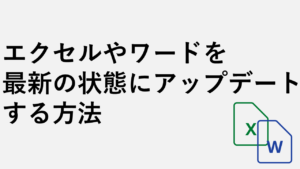
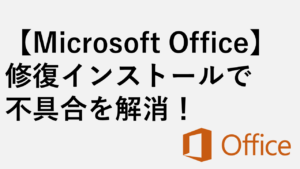
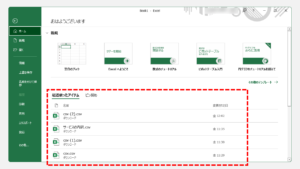
エクセルで日付から曜日を表示させる方法をご紹介しました。
最後までご覧いただきありがとうございました。
情シスの自由帳は、情シスマンが半径3m以内のITに関する情報を掲載してるサイトです。
Windows系を主として、ソフトや周辺機器について掲載しています。
できる限り詳細に掲載していくつもりですが、解説で不明な部分やもっと深く掘り下げたほうが良い記事がありましたら遠慮なくコメント欄でコメントいただけるとありがたいです。
操作環境
Windows11 Home
Microsoft Office 2019

コメント